1. JDK下載
訪問oracle官網:http://www.oracle.com
在首頁點選Downloads,進入oracle軟體下載頁。
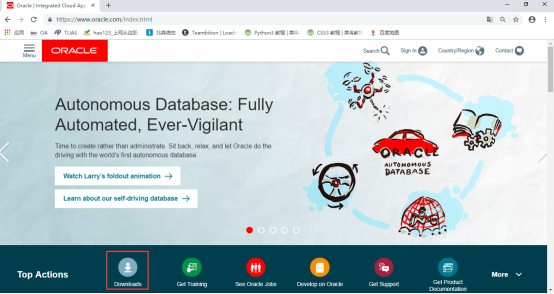
在下載頁面,點選Java。

選擇Java (JDK) for Developers,點選。
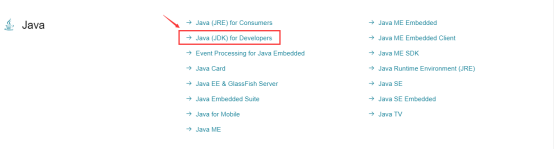
在 Java SE Downloads 頁面,點選中間的DOWNLOAD按鈕。
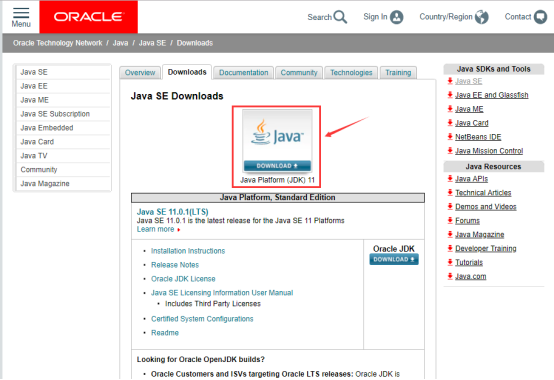
在JDK下載頁,首先勾選Accept License Agreement,同意Oracle Java SE的Oracle技術網許可協議。
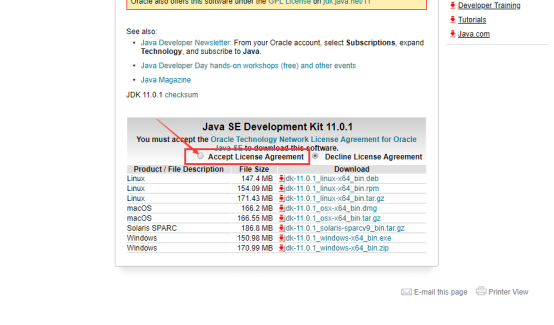
最後,根據作業系統選擇合適的版本下載,以課程為例,我們選擇Windows系統64位版本,exe是安裝程式,點選下載即可。
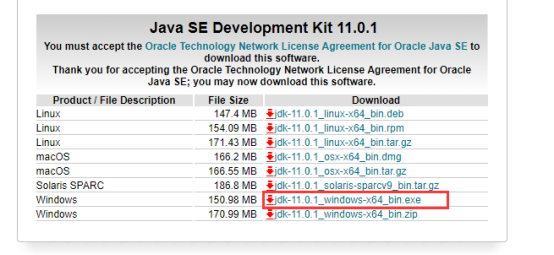
2. JDK安裝
Windows版JDK安裝,基本是傻瓜式安裝,直接下一步即可。但預設的安裝路徑是在C:\Program Files下,為方便統一管理,最好修改下安裝路徑,將與開發相關的軟體都安裝到一個資料夾下,例如E:\develop。注意,安裝路徑不要包含中文或者空格等特殊字元(使用純英文目錄)。
首先雙擊開啟安裝程式,點選下一步。
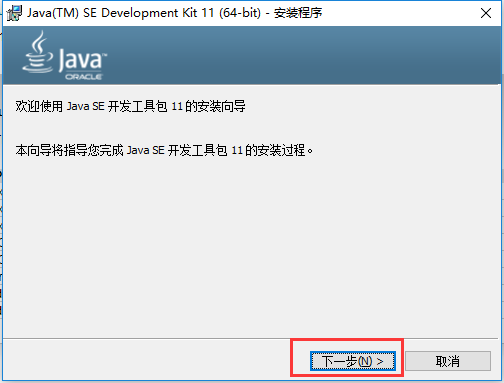
預設安裝目錄為C盤,點選更改,修改安裝路徑。
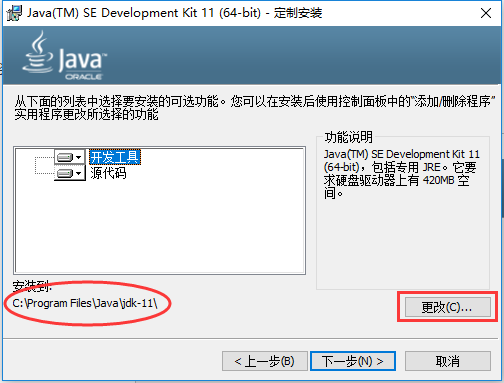
將目錄更改至E:\develop,要注意不要修改後面的Java\jdk-11\目錄結構。點選確定,進入下一步。
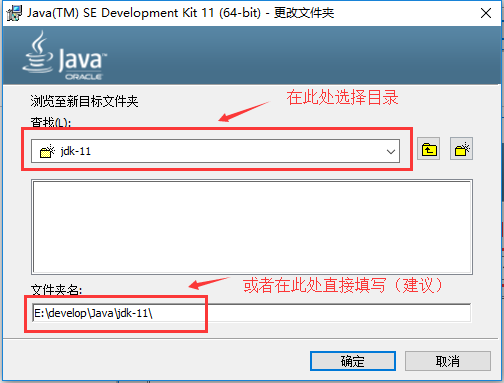
點選下一步,開始安裝。
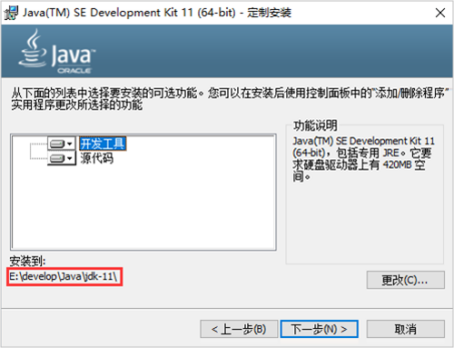
看到安裝成功介面,點選關閉,完成安裝。
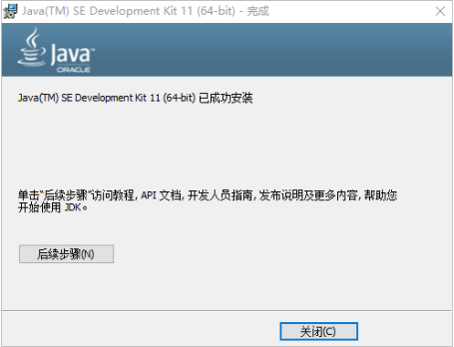
3. Win10系統下的Java環境變數配置
1.右鍵點選“此電腦”,選擇“屬性”項。
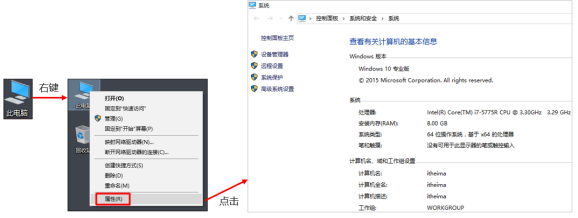
2.點選“高階系統設定”,在彈出的系統屬性框中,選擇“高階”選項卡(預設即顯示該選項卡),點選“環境變數”。
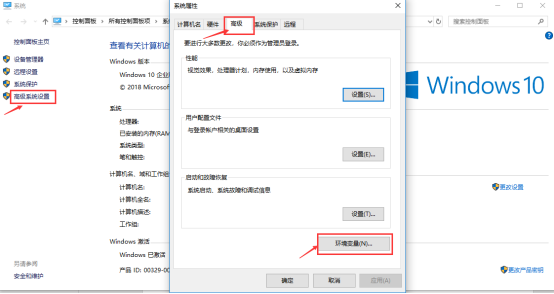
3.在彈出的“環境變數”框,中選擇下方的系統變數,點選新建。

4.在彈出的“新建系統變數”框中,輸入變數名和變數值,點選確定。
變數名為:JAVA_HOME
變數值為JDK的安裝路徑,到bin目錄的上一層即可。比如E:\develop\Java\jdk-11
注意:為防止路徑輸入錯誤,可以開啟資料夾,拷貝路徑。
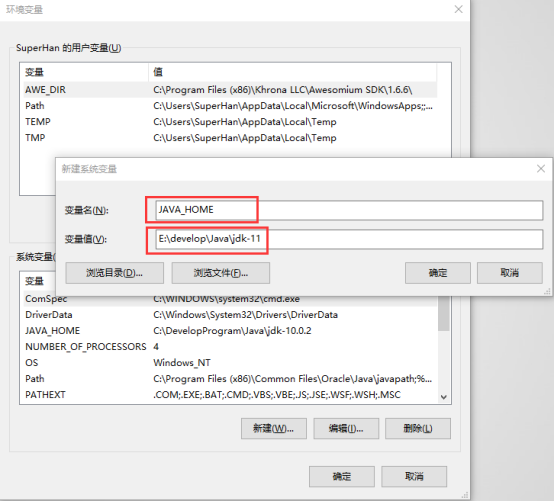
點選確定後,系統變數中會出現一條新的記錄。
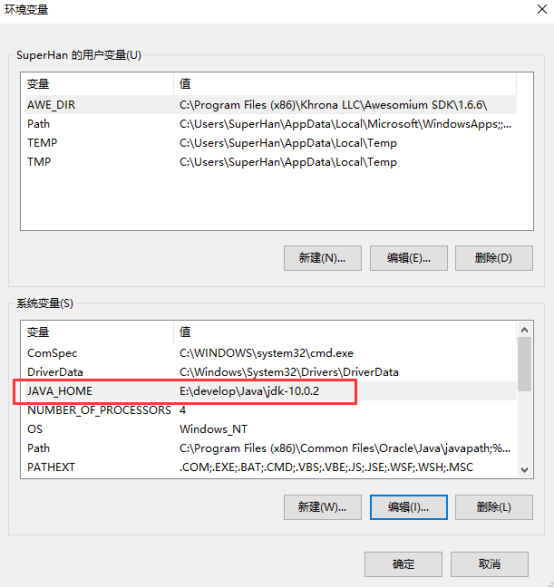
5.然後選中“系統變數”中的“Path”變數,點選“編輯”按鈕,將剛才建立的JAVA_HOME變數新增到“Path”變數中。

在彈出的“編輯系統變數”框中,點選“新建”,輸入%JAVA_HOME%\bin。
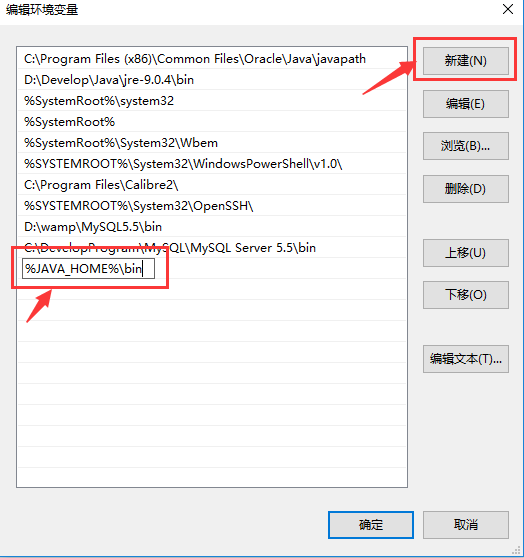
輸入完畢,點選“上移”按鈕,將該值移動到第一行。點選確定。

6.至此,java環境變數配置完畢,開啟命令列視窗,驗證配置是否成功。
如果之前已經開啟命令列視窗,需要關閉重新啟動才可。在非JDK安裝的bin目錄下,輸入java或者javac命令,檢視效果。

4.HelloWorld案例
1. Java程式開發執行流程
開發Java程式,需要三個步驟:編寫程式,編譯程式,執行程式。
2. HelloWorld案例的編寫
1、新建文字文件檔案,修改名稱為HelloWorld.java。
2、用記事本開啟HelloWorld.java檔案,輸寫程式內容。
public class HelloWorld {
public static void main(String[] args) {
System.out.println("HelloWorld");
}
}3. HelloWorld案例的編譯和執行
存檔案,開啟命令列視窗,將目錄切換至java檔案所在目錄,編譯java檔案生成class檔案,執行class檔案。
編譯:javac 檔名.java
範例:javac HelloWorld.java
執行:java 類名
範例:java HelloWorld
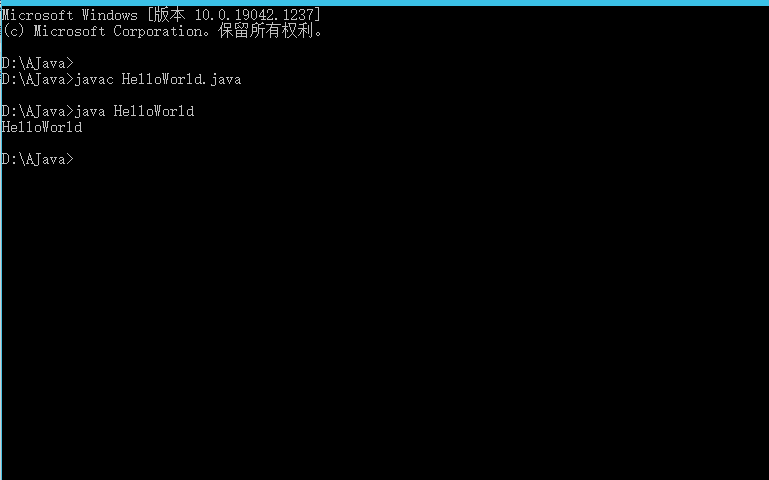
此次文章到這裡已經結束了,讓我們一起改變世界吧(●'◡'●)